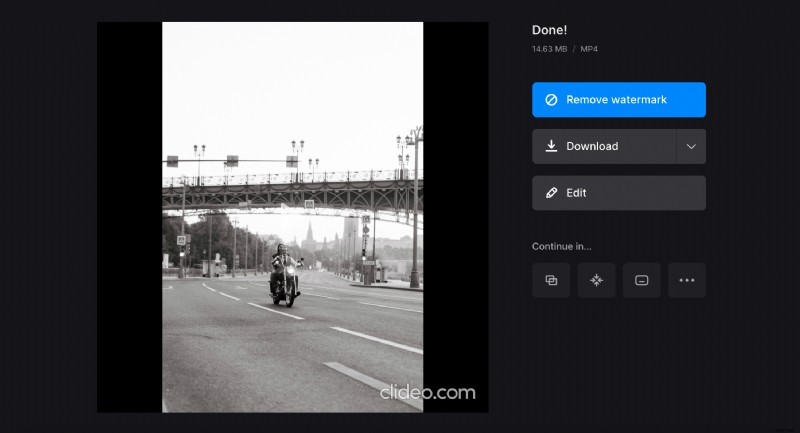Vytvoření obrázkové prezentace s hudbou na Macu
Rádi vám s tím pomůžeme. A dbáme na to, aby naše služby byly jedny z nejlepších. Posuďte sami:
- Je to online. Offline aplikace zabírají paměť telefonu a vyžadují pravidelné aktualizace. Naše služba ne.
- Je kompatibilní se všemi typy zařízení. Nástroje Clideo při práci z prohlížeče nemají žádné systémové požadavky.
- Je to zdarma. Všechny funkce úprav nástrojů jsou k dispozici v bezplatné verzi, bez vestavěných reklam, zkušebních období nebo dokonce registrace. Jediný limit – můžete nahrát soubory až do velikosti 500 MB a na projektech bude malý vodoznak. Ale pokud vás to trápí, vždy se můžete zbavit limitů.
Chcete-li vytvořit prezentaci obrázků na Macu během okamžiku, postupujte podle těchto kroků!
-
Nahrajte úvodní obrázky
Otevřete Clideo's Slideshow Maker a klepněte na podokno „Vybrat soubor“ pro nahrání fotografií z vašeho osobního zařízení. Můžete také zavolat do rozbalovací nabídky napravo a vybrat je z Disku Google nebo Dropboxu.
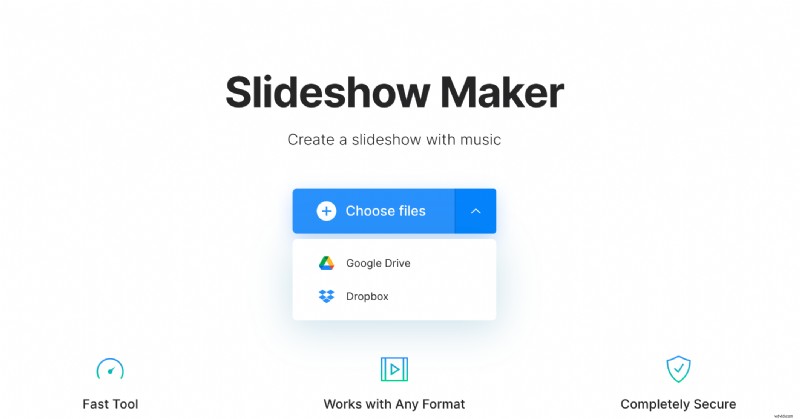
-
Přidejte další soubory a upravte prezentaci
Přidejte další vizuály pomocí kterékoli z výše uvedených metod nebo je jednoduše přetáhněte na časovou osu pod přehrávačem. Můžete vybrat obrázky, videa nebo GIFy.
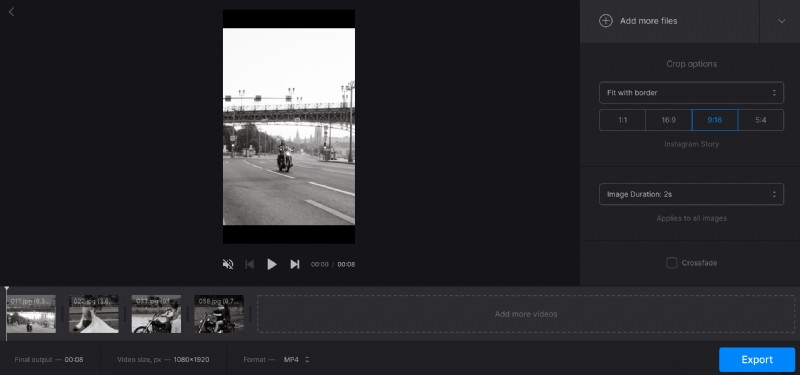
Rozhodněte se pro možnost oříznutí a přednastavený poměr stran. Rady pod panelem vám pomohou vybrat ten správný v závislosti na preferovaném sociálním médiu. Vyzkoušejte různé kombinace, abyste našli tu, která se vám nejvíce líbí.
Nastavte dobu trvání snímku. Pokud se vaše prezentace skládá z několika statických obrázků, toto nastavení se použije na všechny stejně.
-
Přidat hudbu
Ze svého osobního zařízení nebo účtu cloudového úložiště můžete nahrát libovolnou zvukovou stopu, přesně stejným způsobem jako video soubory a obrázky.
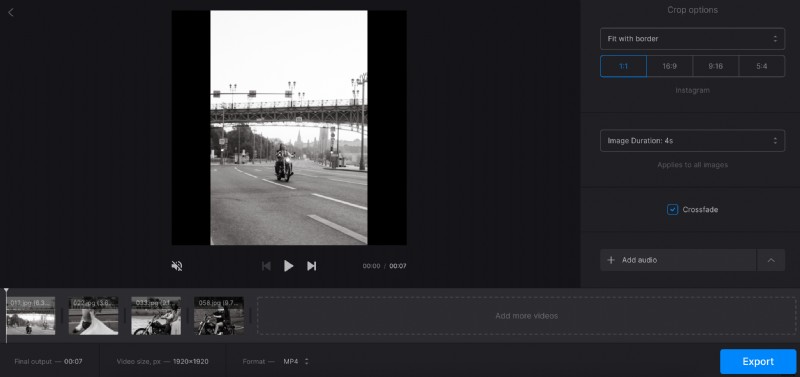
Ručním nastavením časování nebo posunutím posuvníků zkrátíte stopu podle potřeby. Pokud je zvuk kratší než stopáž, klikněte na znaménko nekonečna vedle ukazatele hlasitosti, aby se zvuk opakoval. Poté upravte hlasitost.
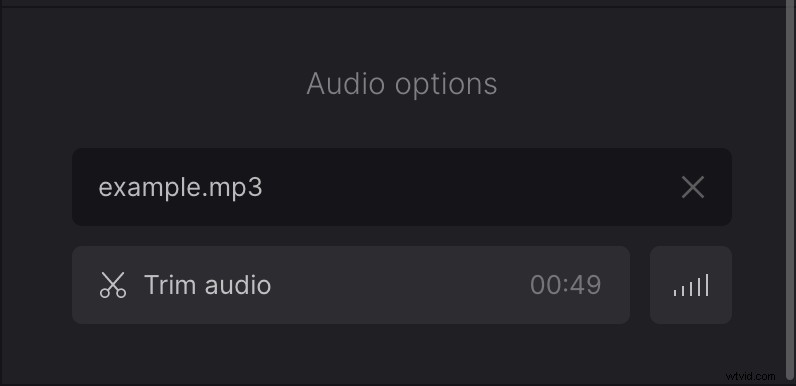
Před zpracováním nezapomeňte vybrat výstupní formát. Clideo nabízí 23 různých rozšíření videa, ale pokud chcete zveřejnit prezentaci online, zůstaňte u MP4 nebo MOV.
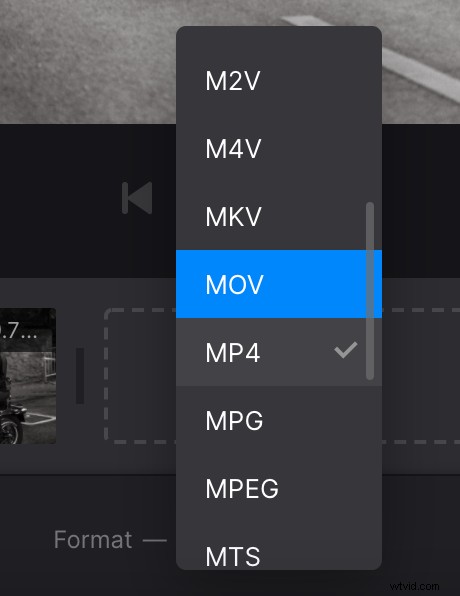
Poté stiskněte tlačítko „Exportovat“ a nechte nástroj přeměnit vaše různé soubory na jedno plynulé video.
-
Uložte projekt
Vyzkoušejte svou prezentaci a uložte ji do počítače Mac. Můžete jej také importovat na Disk Google nebo Dropbox. Pokud si myslíte, že je to stále nedokonalé, stiskněte šipku „Upravit“.